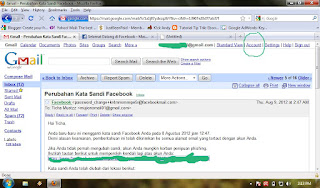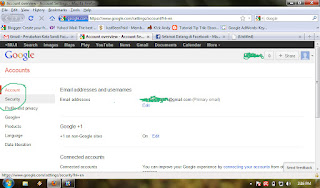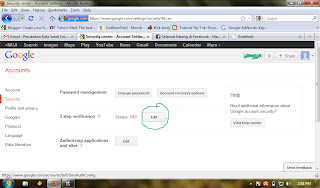Setting IP Address pada windows seven
Setting IP address pada windows 7 memang sedikit berbeda dengan windows XP sehingga orang yang sudah terbiasa dengan windows XP kadang merasa bingung langkah-langkahnya. Pada dasarnya setting IP address digunakan dengan tujuan untuk memberi IP static pada komputer sehingga bisa terkoneksi dengan jaringan. Berikut adalah langkah-langkah setting IP address pada windows 7:Langkah pertama: klik start pada windows 7 anda,kemudian pilih control panel.
 Langkah kedua: pada menu control panel pilih view network status and tasks yang berada di bawah Network and Internet.
Langkah kedua: pada menu control panel pilih view network status and tasks yang berada di bawah Network and Internet. Langkah ketiga: setelah anda masuk ke view network status and tasks, anda akan dibawa masuk ke network and sharing center seperti gambar dibawah ini. kemudian pilih change adapter setting pada menu bagian kiri.
Langkah ketiga: setelah anda masuk ke view network status and tasks, anda akan dibawa masuk ke network and sharing center seperti gambar dibawah ini. kemudian pilih change adapter setting pada menu bagian kiri. Langkah keempat: klik kanan pada icon Local Area Connection, kemudian pilih properties.
Langkah keempat: klik kanan pada icon Local Area Connection, kemudian pilih properties. Langkah kelima: Setelah masuk pada menu local area connection, pilih internet protocol version 4 (TCP/IPv4) kemuan klik properties
Langkah kelima: Setelah masuk pada menu local area connection, pilih internet protocol version 4 (TCP/IPv4) kemuan klik properties Langkah Keenam: Pada menu internet protocol version 4 (TCP/IPv4) centang use the following IP Address kemudian isi IP address sesuai yang di inginkan, saya beri contoh 192.168.1.1
Langkah Keenam: Pada menu internet protocol version 4 (TCP/IPv4) centang use the following IP Address kemudian isi IP address sesuai yang di inginkan, saya beri contoh 192.168.1.1 Setelah IP address sudah diisi, kemudian klik OK pada tombol bagian bawah.
Setelah IP address sudah diisi, kemudian klik OK pada tombol bagian bawah.dan selamat anda sudah bisa setting IP Address pada windows 7
Semoga artikel ini bermanfaat .......